Blenderのスカルプトモードの基本設定を整理してみました。スカルプトモードとは粘土細工的なモードです。
Blender
この連載は以下を参照してください。
ここでは球体をベースにしていますが、どんな形状からも処理出来ます。なお癖で追加表示した球体を4倍に拡大していますが、この処理は特に必要ありません。
次にデフォルトの[オブジェクトモード]から[スカルプトモード]に切り替え、右端のパレットで[Dyntopo]にチェックを入れたら・・・
準備完了です。
左端に様々なブラシが表示されているので適宜使い分けます。今回は一番上のドローブラシだけを使って居ます。なお、ブラシは[Control]キーを併用すると逆の凹み処理になります。macOSの場合は[Command]キーです。また、motoのポリゴン密度を細かく設定すれば滑らかに突き込めますがデータが極端に重くなるので、ソコソコの状態でモデリングし、後述する[リメッシュ]や[オクツリー深度]で滑らかに居調整するようにするとデータ量を抑えることが出来ます。
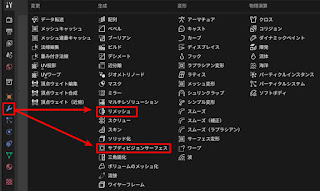
スパナのアイコンのモディファイアープロパティをクリックし[モディファイアーを追加]にて[リメッシュ]を選びます。[サブディビジョンサーフェース]もあとで使います。
なお、この処理は[Dyntopo]のチェックを外しておかないと有効になりません。
[リメッシュ]で[ポクセル]を選んだ状態
このとき[サブディビジョンサーフェース]にて[カトマルクラーク]を選択すると更に滑らかになります。
[リメッシュ]で[シャープ]を選んだ状態
[リメッシュ]で[スムーズ]を選んだ状態
[リメッシュ]で[ブロック]を選んだ状態。
なお[スムーズ]ブラシ(オレンジ色の最初のブラシ)で滑らかに調整出来ます。[Shift S]で[スムーズ]ブラシに切り替わります。もちろん処理部分のポリゴン密度は高くなりますが[リメッシュ]の[適用]をしなければ大丈夫です。
次に一旦[ポクセル]以外を選択して[オクツリー深度] を4から5に変更後に[リメッシュ]で[ポクセル]を選んだ状態
[オクツリー深度] を4から5に変更後に[リメッシュ]で[シャープ]を選んだ状態
[オクツリー深度] を4から5に変更後に[リメッシュ]で[スムーズ]を選んだ状態
[オクツリー深度] を4から5に変更後に[リメッシュ]で[ブロック]を選んだ状態
Blender 3.5.0

















